Excel打印时如何将表格整体放大:在Excel中打印表格时,可以通过调整页面设置、缩放比例、调整页边距等方式来整体放大表格。这些方法可以确保表格在打印时按所需比例显示、保持清晰度、并且适合打印纸张的大小。下面将详细介绍如何通过这些方法来实现。
一、调整页面设置
页面设置是Excel打印设置中最重要的部分之一。通过调整页面设置,可以控制表格在打印时的布局和比例。
纸张大小:在页面设置中选择合适的纸张大小(如A4、A3等),确保打印输出符合需求。
方向:选择合适的打印方向(纵向或横向),根据表格的内容和尺寸来决定。
页边距:调整页边距,以尽可能地利用打印纸张的空间,减少边距可以增大打印区域,从而放大表格。
二、缩放比例
在页面设置中,还可以通过调整缩放比例来放大表格。缩放比例可以让表格按指定比例缩放,确保打印效果。
调整比例:在“页面设置”对话框中,选择“缩放比例”选项,手动输入所需的百分比(如150%),即可将表格整体放大。
适合纸张大小:选择“调整为适合”选项,并指定适合的纸张大小(如1页宽1页高),Excel会自动调整表格大小以适应打印纸张。
三、调整页边距
通过调整页边距,可以在不改变表格内容的情况下,增加打印区域,从而放大表格。
自定义边距:在页面设置中,选择“边距”选项,并手动调整上、下、左、右边距的数值,以尽可能利用纸张的打印区域。
预览效果:在调整边距时,可以使用“打印预览”功能,查看实际打印效果,确保表格内容完整且清晰。
四、使用分页符
分页符可以帮助将大表格分割成多个部分打印,但也可以通过调整分页符位置来更好地控制表格的打印布局。
插入分页符:在表格中手动插入分页符,确保表格在打印时按预期分割。
调整分页符位置:通过拖动分页符,调整其位置,优化打印布局,使表格在打印时更清晰和美观。
五、调整字体和单元格大小
除了页面设置和缩放比例外,还可以通过调整字体大小和单元格尺寸来放大表格内容。
调整字体大小:选择表格内容,手动调整字体大小,以确保打印时清晰可见。
调整单元格大小:手动调整行高和列宽,使表格内容更大,打印时更清晰。
六、使用Excel内置工具
Excel提供了一些内置工具,可以帮助优化打印效果。
页面布局视图:切换到“页面布局视图”,可以直观地查看和调整表格的打印布局。
打印区域:选择“设置打印区域”选项,指定需要打印的表格区域,确保打印效果最佳。
七、使用第三方软件
如果Excel自身的功能无法满足需求,还可以考虑使用第三方软件或打印驱动程序来优化打印效果。
PDF打印机:使用PDF打印机将表格导出为PDF文件,然后调整PDF文件的打印比例和布局。
专业打印软件:使用专业打印软件,如Adobe Acrobat Pro,进一步优化表格的打印效果。
八、检查打印效果
在完成以上设置后,务必使用打印预览功能检查实际打印效果,确保表格内容完整、清晰,并符合预期。
打印预览:使用打印预览功能,查看实际打印效果,确保表格在打印时按预期显示。
调整设置:根据打印预览效果,进一步调整页面设置、缩放比例、页边距等参数,确保最终打印效果最佳。
九、常见问题及解决方法
在打印过程中,可能会遇到一些常见问题,如表格内容超出打印区域、打印效果不清晰等。以下是一些解决方法:
内容超出打印区域:检查页面设置和缩放比例,确保表格内容适合打印纸张大小。
打印效果不清晰:调整字体大小和单元格尺寸,确保打印时表格内容清晰可见。
表格内容被截断:使用分页符或调整页边距,确保表格内容完整打印。
十、打印前的最终检查
在完成所有设置后,进行最终检查,确保打印效果最佳。
检查页面布局:确保页面布局合理,表格内容完整、清晰。
检查打印设置:确保打印设置正确,包括纸张大小、打印方向、缩放比例等。
测试打印:进行测试打印,确保最终打印效果符合预期。
通过以上方法和步骤,可以有效地将Excel表格整体放大,确保打印效果最佳。无论是通过调整页面设置、缩放比例,还是使用第三方软件,都可以实现表格的优化打印。确保表格内容完整、清晰,并符合打印需求。
相关问答FAQs:
1. 我在Excel中打印表格时,如何将整个表格放大?
在Excel中,您可以通过以下步骤将整个表格放大:
选择要打印的表格区域。
点击Excel菜单栏中的“页面布局”选项卡。
在“缩放”部分,点击“缩放”下拉菜单,选择一个适合的放大比例,例如150%或200%。
点击“打印预览”按钮,确认表格已经按照您的要求放大。
点击“打印”按钮,即可打印整个放大后的表格。
2. 如何在Excel打印时调整表格的大小?
如果您想在打印时调整表格的大小,您可以尝试以下方法:
选择要打印的表格区域。
按住鼠标右键拖动表格的边框,调整表格的大小,使其适应打印纸张的大小。
确认表格的大小符合您的需求后,点击Excel菜单栏中的“页面布局”选项卡。
在“缩放”部分,选择“适应”选项,使整个表格适应打印纸张的大小。
点击“打印预览”按钮,确认表格的大小已经调整好。
点击“打印”按钮,即可打印调整后的表格。
3. 如果我想在Excel打印时将表格放大到特定的比例,应该怎么做?
如果您希望将表格放大到特定的比例进行打印,可以按照以下步骤进行操作:
选择要打印的表格区域。
点击Excel菜单栏中的“页面布局”选项卡。
在“缩放”部分,点击“缩放”下拉菜单,选择“自定义比例”选项。
在弹出的对话框中,输入您希望的放大比例。例如,如果您想放大到150%,则输入“150”。
点击“确定”按钮,确认表格已经按照您的要求放大。
点击“打印预览”按钮,查看表格的放大效果是否满足您的需求。
点击“打印”按钮,即可按照特定比例打印表格。
原创文章,作者:Edit2,如若转载,请注明出处:https://docs.pingcode.com/baike/4685879